Избришите историју на рачунару
У процесу рада са рачунаром, корисник може периодично морати уклонити трагове своје активности. Разлози за то могу бити веома различити. Проблем је у томе што сви разумију овај поступак на свој начин. Неко треба да обрише историју недавно отворених докумената, неко не жели аутсајдера да уче историју његових посета сајтовима и упитима за претрагу, а неко припрема свој рачунар за продају или да пребаци на други корисник и жели да избрише све за искључујући оперативни систем. Како то учинити што брже и што квалитетније, више ће бити ријечи.
Садржај
Уклонимо трагове активности на рачунару
Да бисте обрисали историју својих радњи иза рачунара, постоји много посебних услужних програма. Уз њихову помоћ можете обришити оба трага одређене врсте активности корисника и читаву причу у целини.
Метод 1: ПриваЗер
За оне кориснике који се не воле или не знају како да реинсталирају Виндовс, али желе да доведу свој систем у првобитни изглед, ПриваЗер је одлично решење. Погодно је користити, има преносиву верзију. Брисање приче на рачунару траје два корака:
- У главном прозору програма изаберите "Рачунар" и кликните "ОК" .
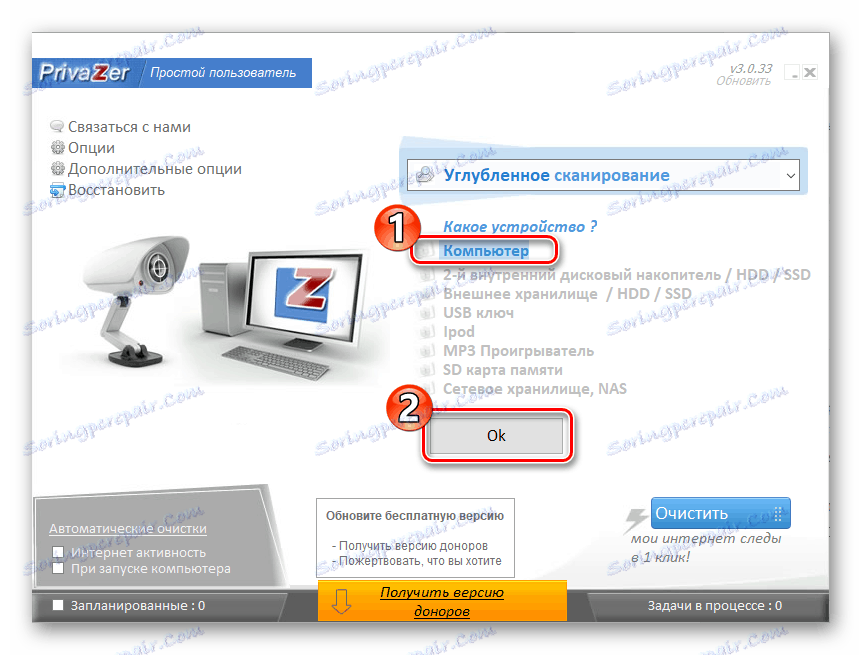
- Конфигуришите опције чишћења тако што ћете означити жељене ставке листе и кликнути на дугме "Скенирај" .
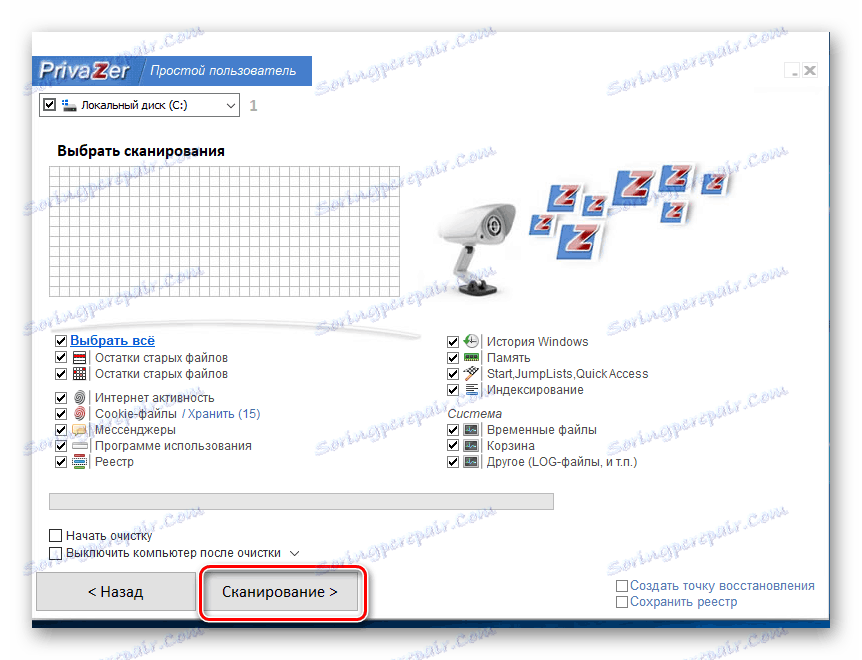
Постоји пуно опција чишћења, што омогућава кориснику да флексибилно конфигурише поступак чишћења у складу са његовим потребама.
Брисање историје активности на Интернету се може покренути одвојено тако што ћете изабрати програм "Обриши моје Интернет нумере у 1 клик!" У главном прозору 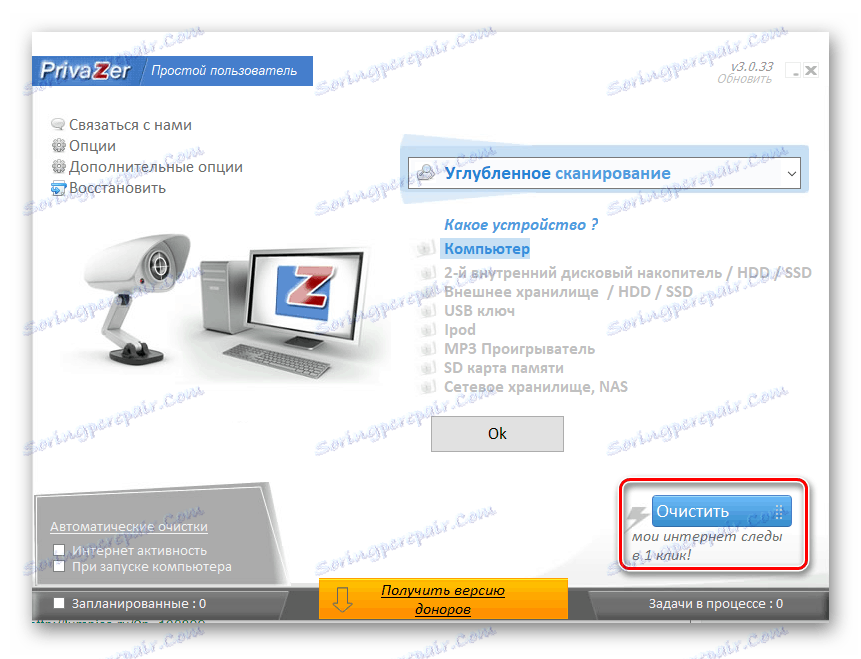
Након тога, историја ће бити избрисана у аутоматском режиму.
Метод 2: ЦЦлеанер
ЦЦлеанер је један од најпопуларнијих програма помоћу којих можете оптимизовати свој рачунар. Ово је због лакоће коришћења, подршке за руски језик, као и доступности бесплатних и преносивих верзија са прилично широком функционалношћу.
Обришите историју на вашем рачунару ЦЦлеанер могу бити следећи:
- На картици "Чишћење" , која се отвори одмах након покретања програма, конфигуришите параметре процедуре тако што ћете обрисати неопходне ставке и кликнути на "Анализа" .
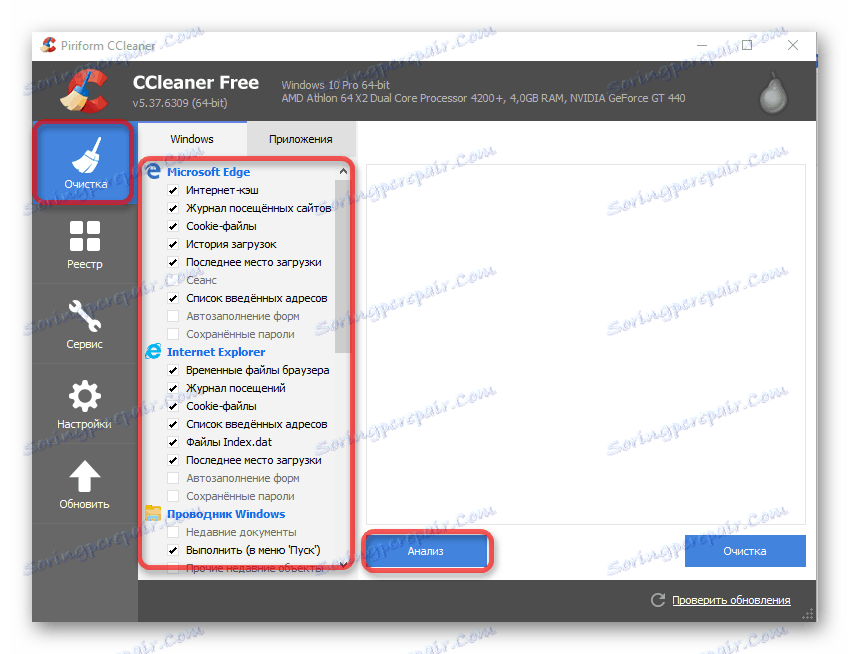
- Када се анализа заврши, екран ће приказати информације о датотекама које ће бити обрисане. Да бисте завршили процедуру, кликните на дугме "Чисто" .
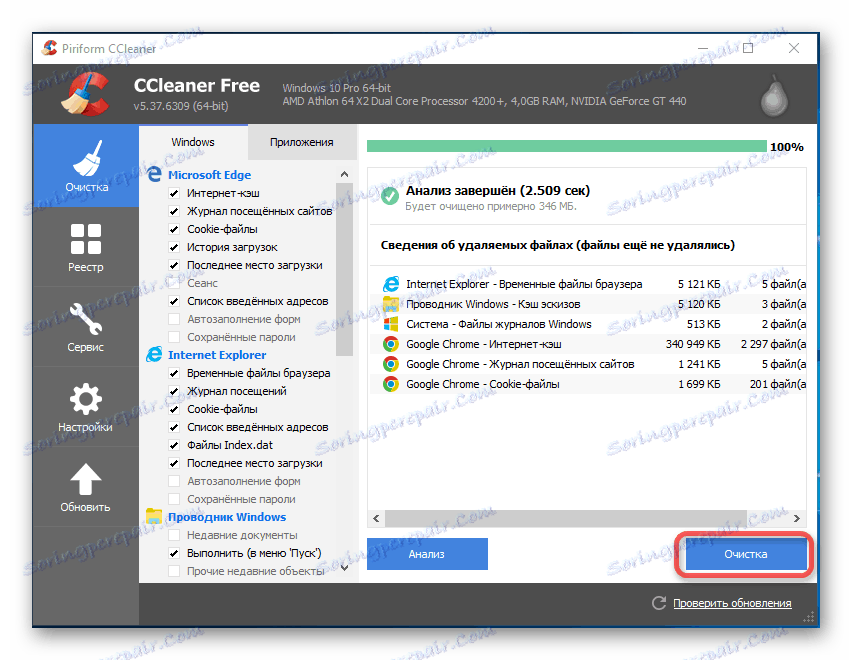
Прочитајте такође: Како очистити рачунар од смећа помоћу ЦЦлеанер-а
Метод 3: Компјутерски акцелератор
Још један програм за оптимизацију вашег рачунара. Међу осталим функцијама, корисник може такође избрисати историју своје активности. Алгоритам активности овде је скоро исти као и за ЦЦлеанер:
- Трчањем Компјутерски акцелератор , идите на картицу "Чишћење" и подесите параметре процедуре, означавајући неопходне ставке помоћу цхецкмаркова, а затим кликните на "Скенирај" .
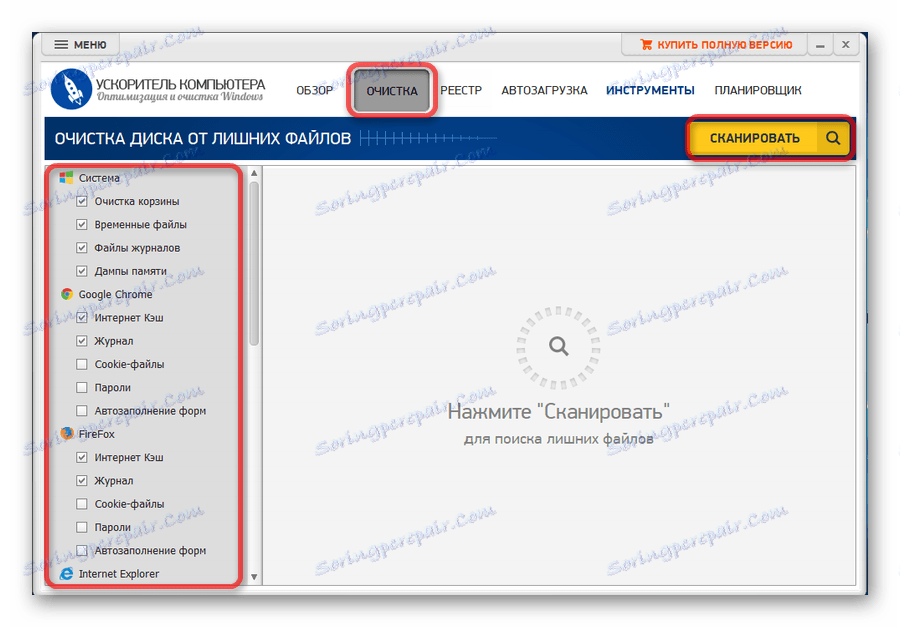
- Након завршетка скенирања, као у претходном случају, на екрану ће се приказати информације о томе које датотеке ће бити избрисане и количину простора на диску који се отпушта. Процедуру можете окончати кликом на дугме "Поправи" .
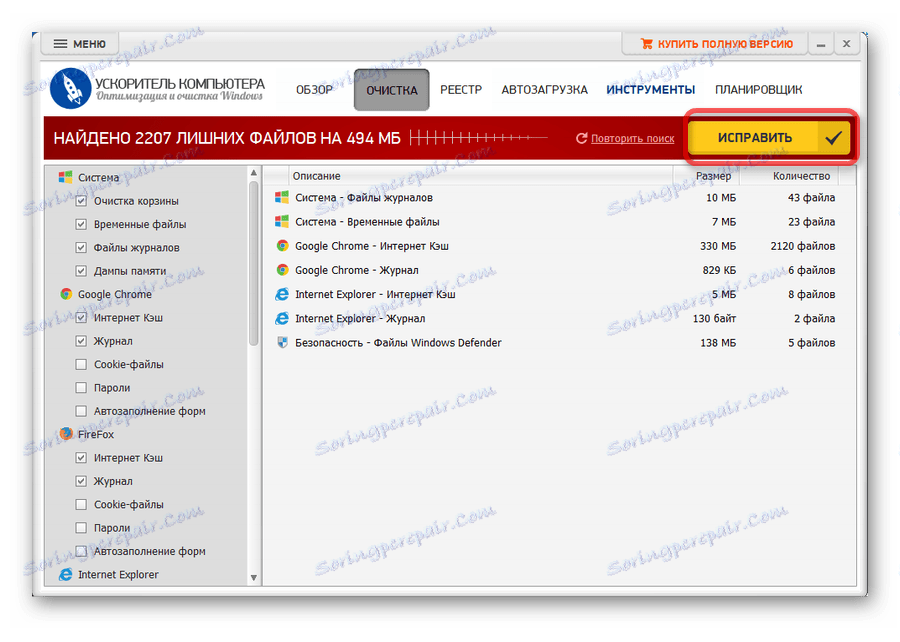
Метод 4: Глари Утилитес
Овај софтверски производ пружа кориснику читав низ различитих програма за оптимизацију рачунара. Брисање историје постоји у посебном модулу. Поред тога, могуће је обрисати све поверљиве податке након сваке Виндовс сесије. 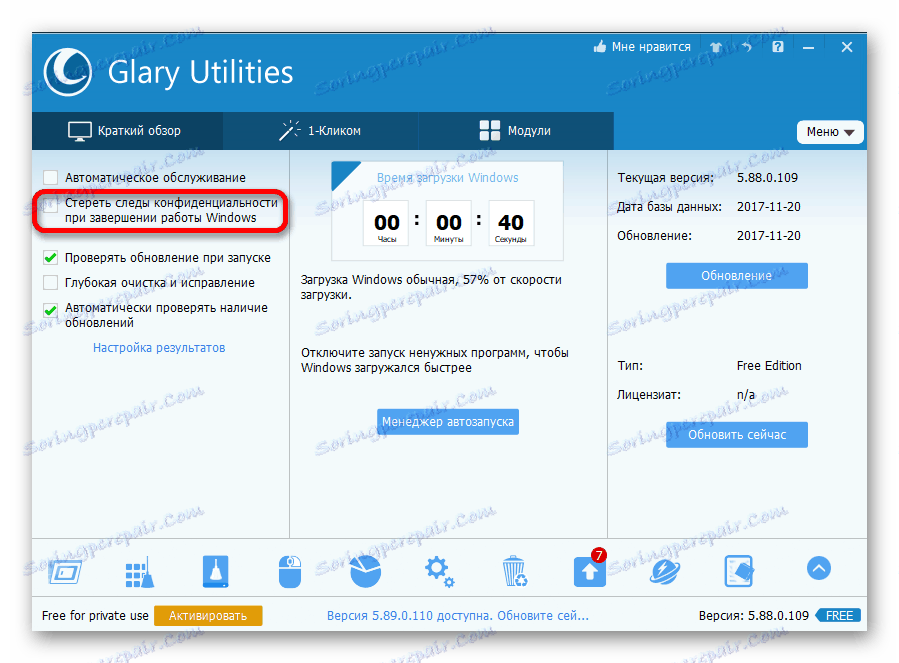
Међутим, комплетан скуп функција је доступан само у плаћеној верзији програма.
Да бисте избрисали историју на вашем рачунару Глари Утилитиес , неопходно је:
- У главном прозору програма идите на картицу "Модули" и изаберите ставку "Сигурност" .
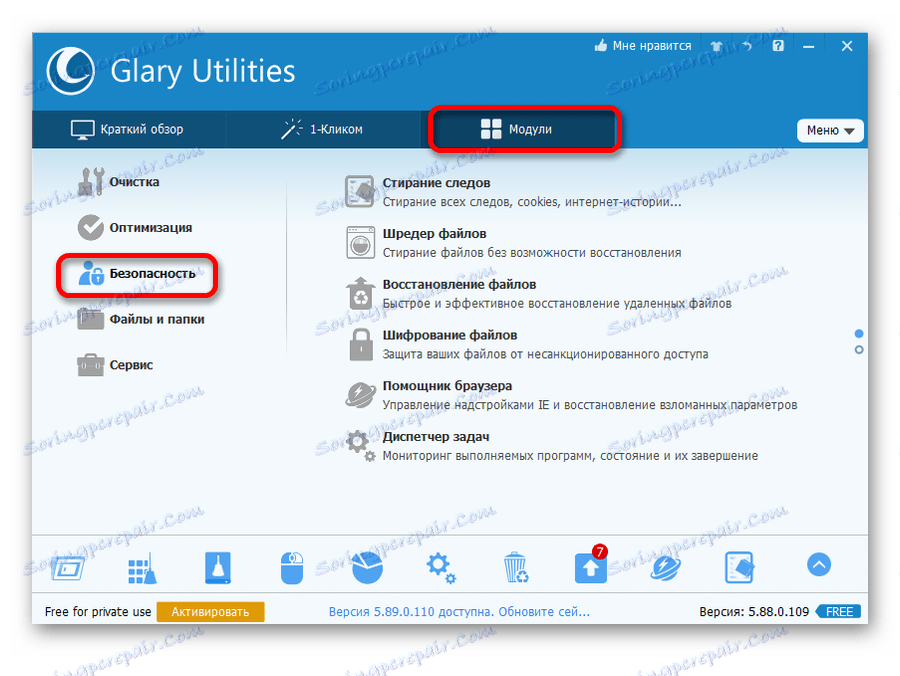
- Из листе доступних опција изаберите "Ерасе трацкс" .
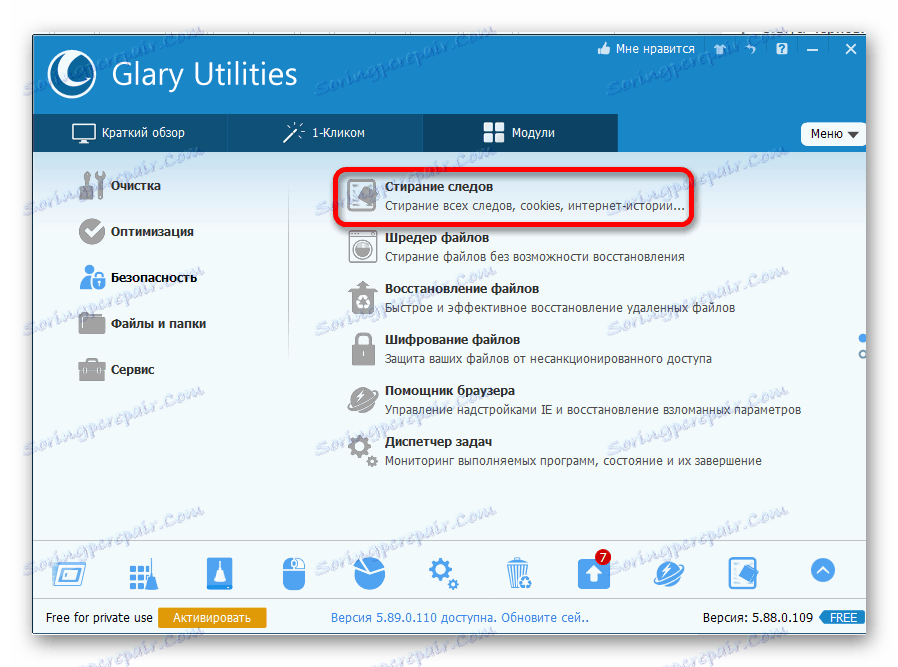
- Конфигуришите параметре чишћења и кликните на "Обриши трагове" .
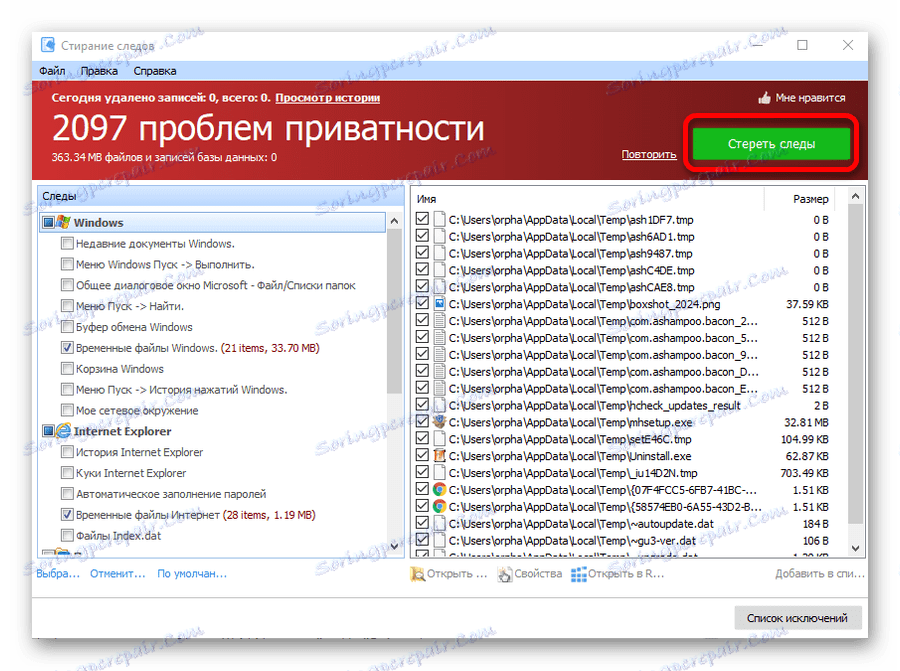
Метод 5: Висе Царе 365
Овај скуп комуналних услуга, његов главни циљ је да убрза рачунар. Међутим, он садржи модул посвећен приватности, с којим можете ефикасно избрисати историју активности корисника. Да бисте то урадили потребно је:
- У главном прозору програма идите на картицу "Приватност" .
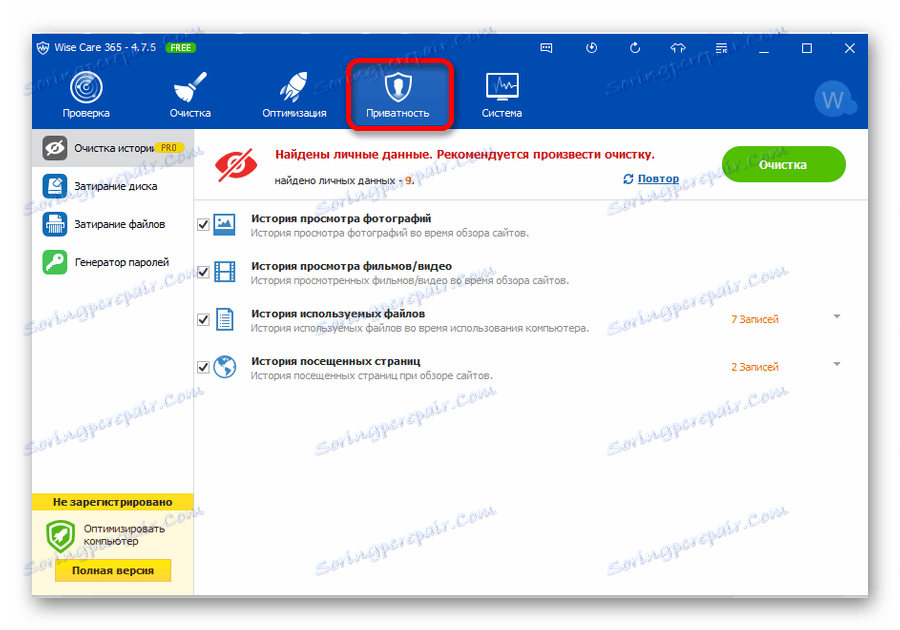
- Поставите параметре процедуре, обележите потребне ставке и притисните "Обриши" .
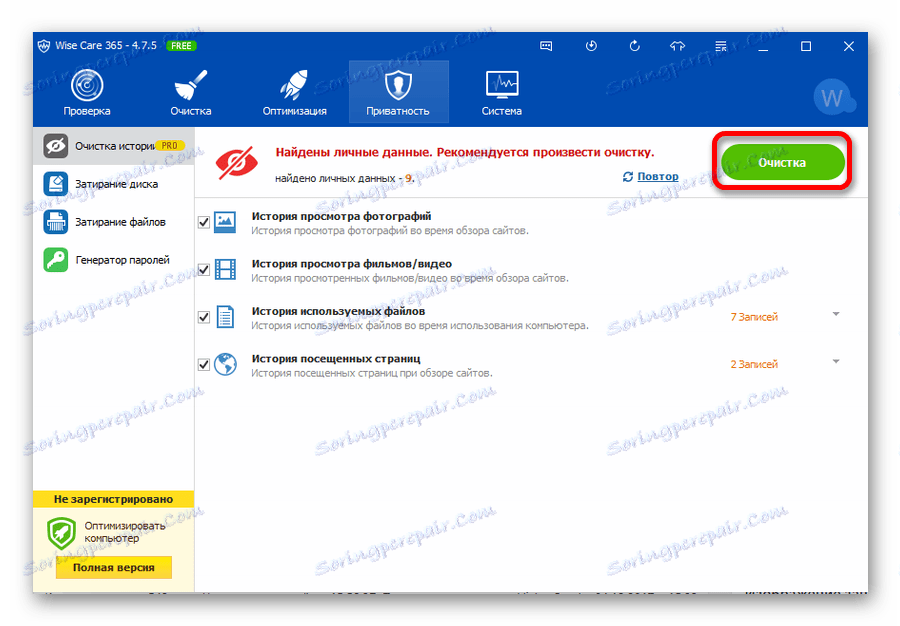
Историју можете такође избрисати са рачунара са других партиција Висе Царе 365 .
Метод 6: Ручно очистите прегледаче
Помоћу алатки прегледача можете истовремено избрисати историју на рачунару. Истина, овде се ради само о уклањању трагова активности на Интернету, али многи корисници схватају да је то оно што они чисте. Стога, за њих, овај метод може бити најоптималнији.
Значење манипулације за све прегледаче је исто, али због разлика у интерфејсима, на другачији начин изгледа другачије.
У Интернет Екплорер прво морате да идете у "Својства претраживача" .
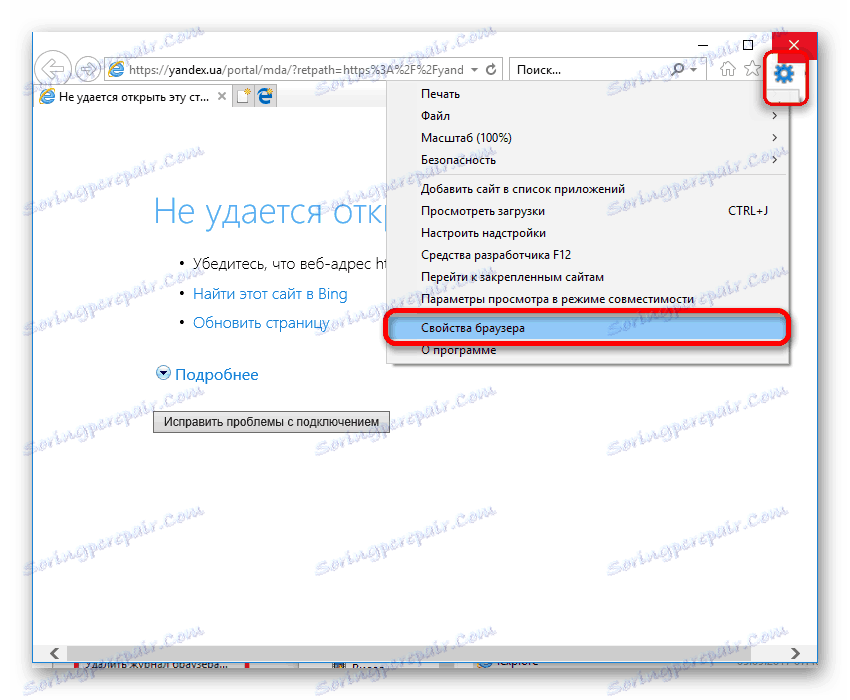
Затим једноставно избришите дневник прегледача кликом на одговарајуће дугме.
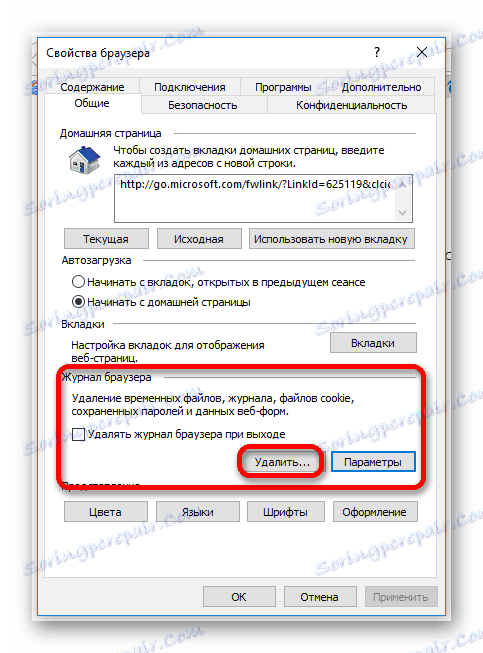
У једном од најпопуларнијих претраживача Гоогле Цхроме Да бисте избрисали историју, потребно је само да пређете на одговарајућу ставку менија у подешавањима.
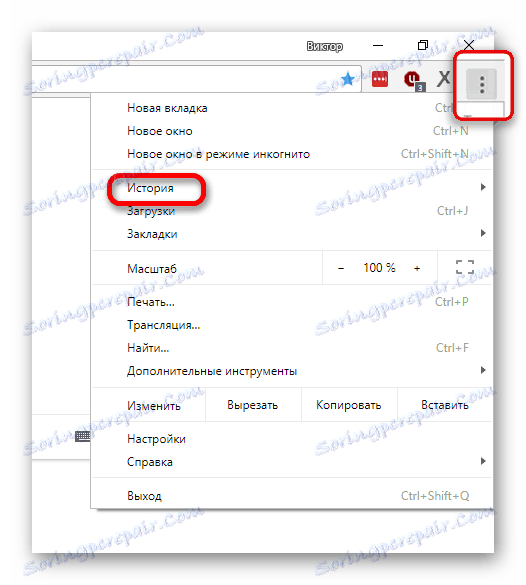
Затим на отвореном табу изаберите "Обриши историју" .

Иандек Бровсер , што није ни мање популарно, било је једном створено на основу Цхроме-а и наслеђивало је много од тога. Дакле, брисање историје у њему се дешава на сличан начин. Прво морате да отворите одговарајући језичак помоћу поставки.
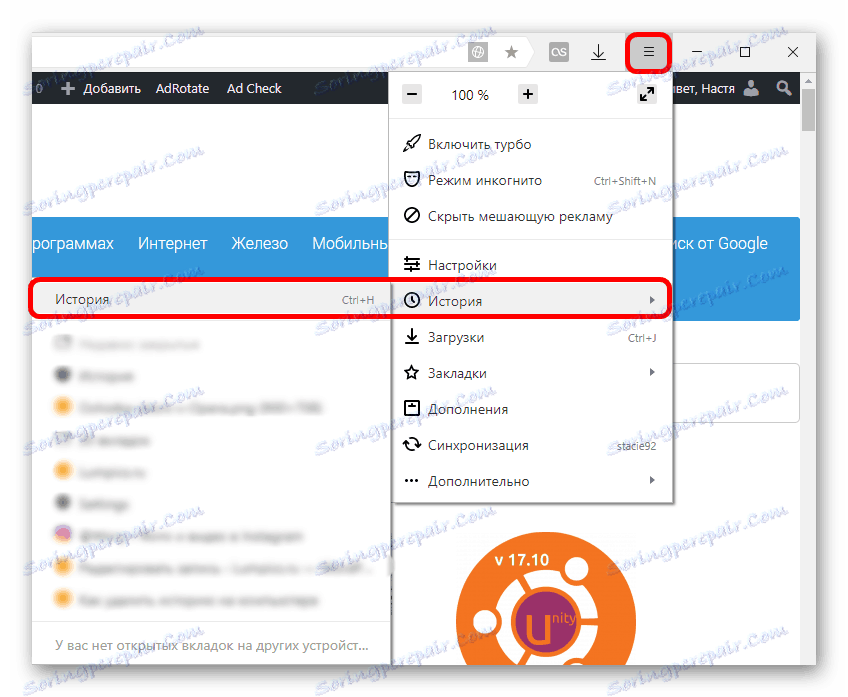
Затим, као у претходном начину, изаберите "Обриши историју" .
У Мозилла Фирефок Можете приступити дневнику из главног менија претраживача.
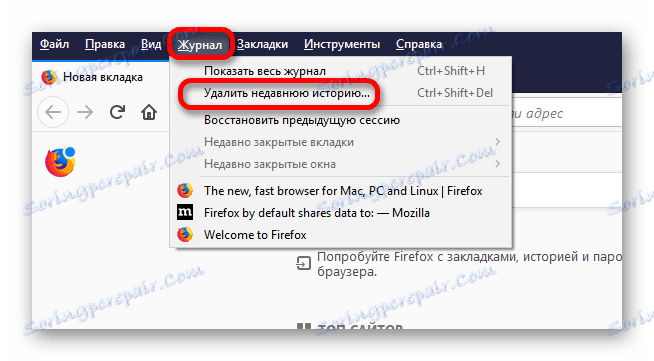
Такође је лако обрисати историју у претраживачу Опера . Веза са њом је доступна у бочној траци са леве стране.
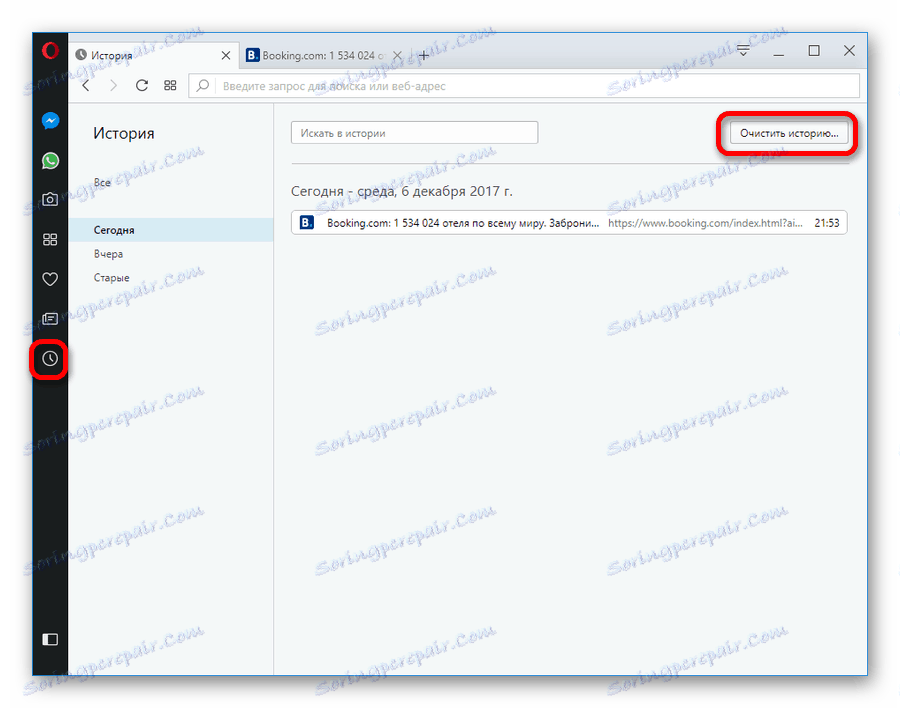
Универзални начин за прелазак на историју прегледања за све прегледаче је да користите пречицу Цтрл + Х. И брисање историје могуће је комбинацијом Цтрл + Схифт + Делете .
Прочитајте такође: Како очистити прегледач
Из горе наведених примјера, јасно је да уклањање трагова активности на рачунару није компликована процедура. Постоји много начина да га флексибилно конфигуришете, што вам омогућава да узмете у обзир било који кориснички захтев.